前几天有粉丝问我,有什么好的本地文件搜索工具。其实之前我给大家分享过listary,它就是这类的工具,可能这些粉丝们没有看到。本期我再分享一款同样强大的本地文件搜索利器,名字叫everything。它和listary一样,体积小巧,但搜索速度是闪电般快速!瞬间带你飞起!
Everything是一款免费的文件检索工具,因其占用内存小,搜索超级迅捷,获得了 用户的追捧,逐渐成为职场打工人必备的办公效率神器。它通过直接访问NTFS磁盘MTF表的方式给我们提供了极快的搜索速度,文件搜索效率非常高,非常高,非常高!重要的事情说三遍。据开发者称,它索引100万份文件只需要1分钟!100万份!不可思议了。
Everything体积非常小,还不到2M!目前它支持windows系统。可以选择下载安装版或便携版。
打开Everything后,它会出现在桌面右下角的任务栏里,是一个橙色的放大镜图标。
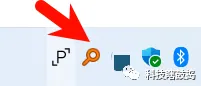
第一次运行Everything,会弹出一个对话框,三个选项供选择。我一般会选择“安装Everything服务”,这样的话,Everything会以一个服务运行在系统里,只要开机就会自动运行,方便我随时使用它。
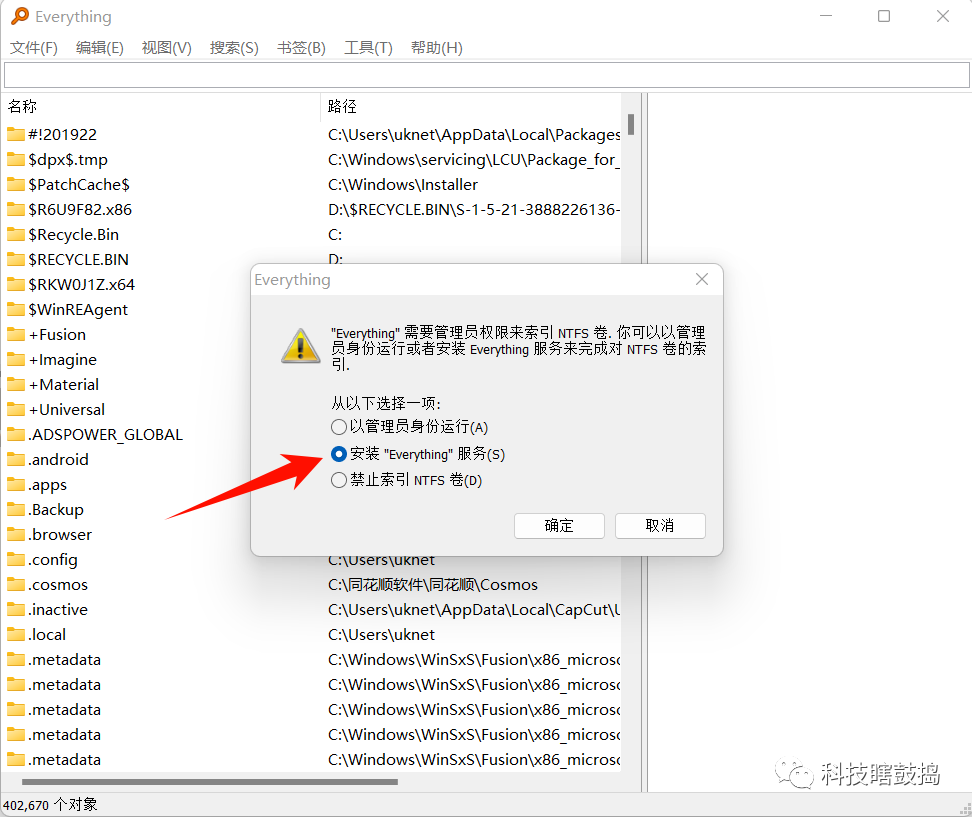
如果想取消这个服务,可以在选项–>常规里,取消勾选即可。
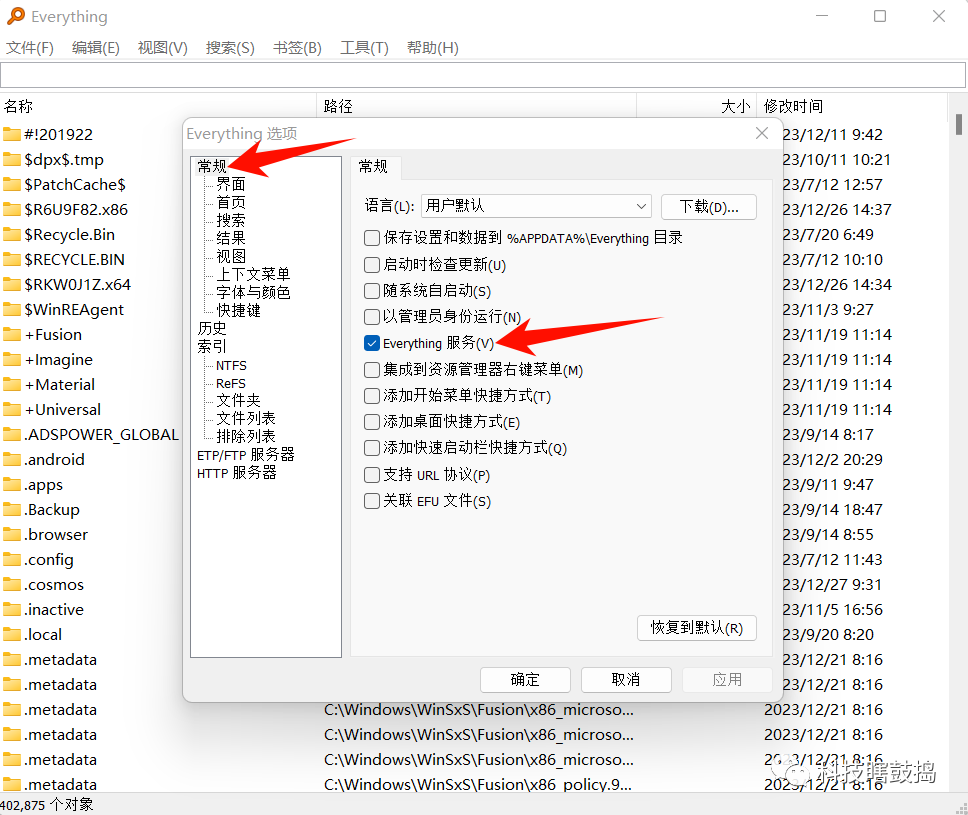
在Everything的图标点右键,唤出选项,可以进行简单配置。最重要的是,把快捷键配置好,这样以后使用快捷键就能直接唤出Everything了,强烈建议先把这个配置好。
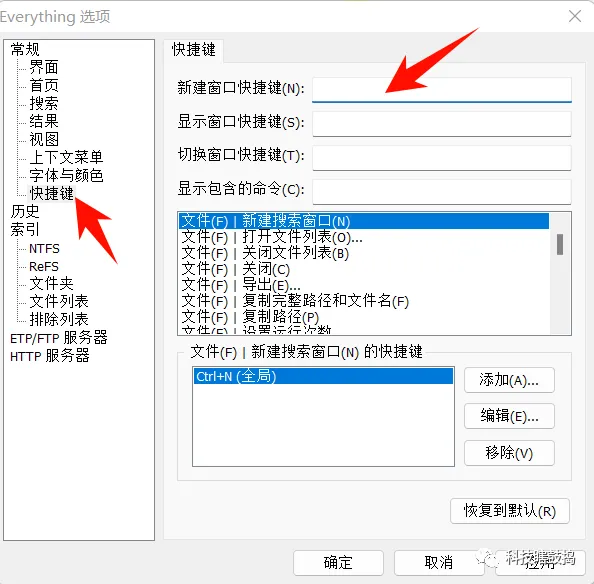
现在来感受一下Everything的搜索速度。在搜索框输入文字,它就会只显示过滤后的文件和目录。搜索速度真是毫秒级别,比windows自身的文件搜索不知道要快多少倍。
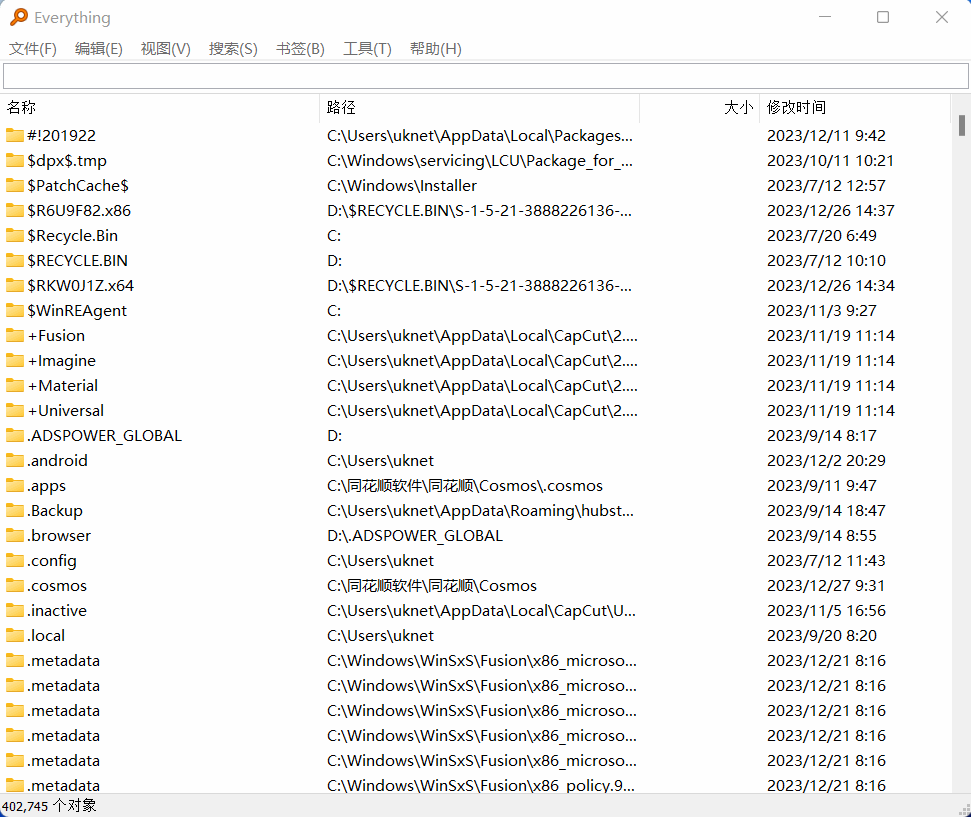
Everything的搜索同样支持“?”和“*”通配符,它们可以匹配任意长度和类型的字符。使用这些符号,可以更高效的搜出自己想要找的文件。
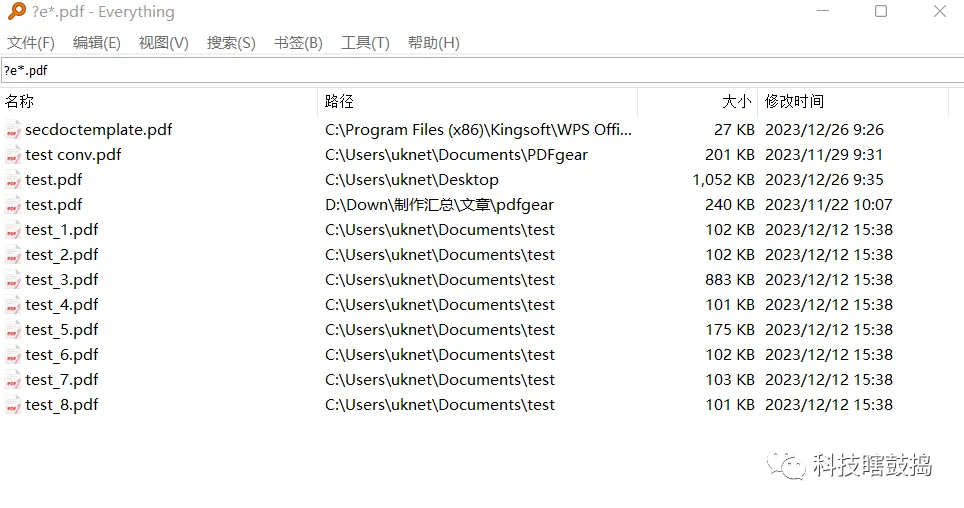
还可以使用管道符“|”,组合搜索,表示“或”的关系。比如ab|cd,就会搜索出包含ab或cd的文件和文件夹。
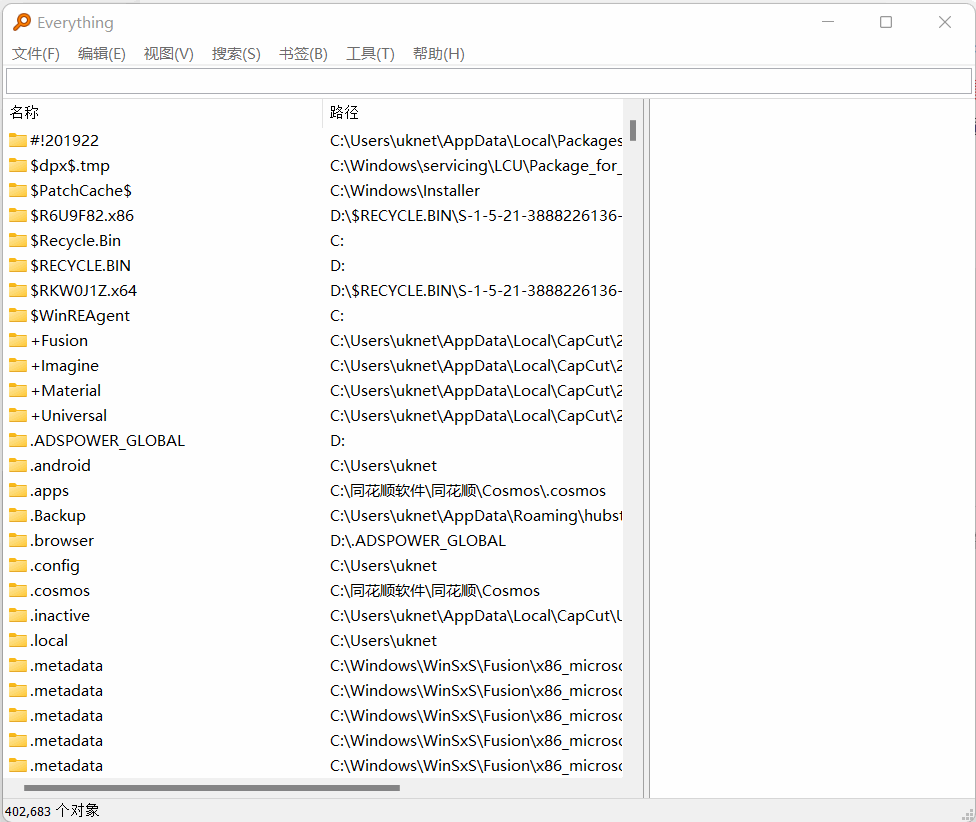
如果在“视图”里打开预览功能,搜出文件后,还可以直接对文件进行预览。
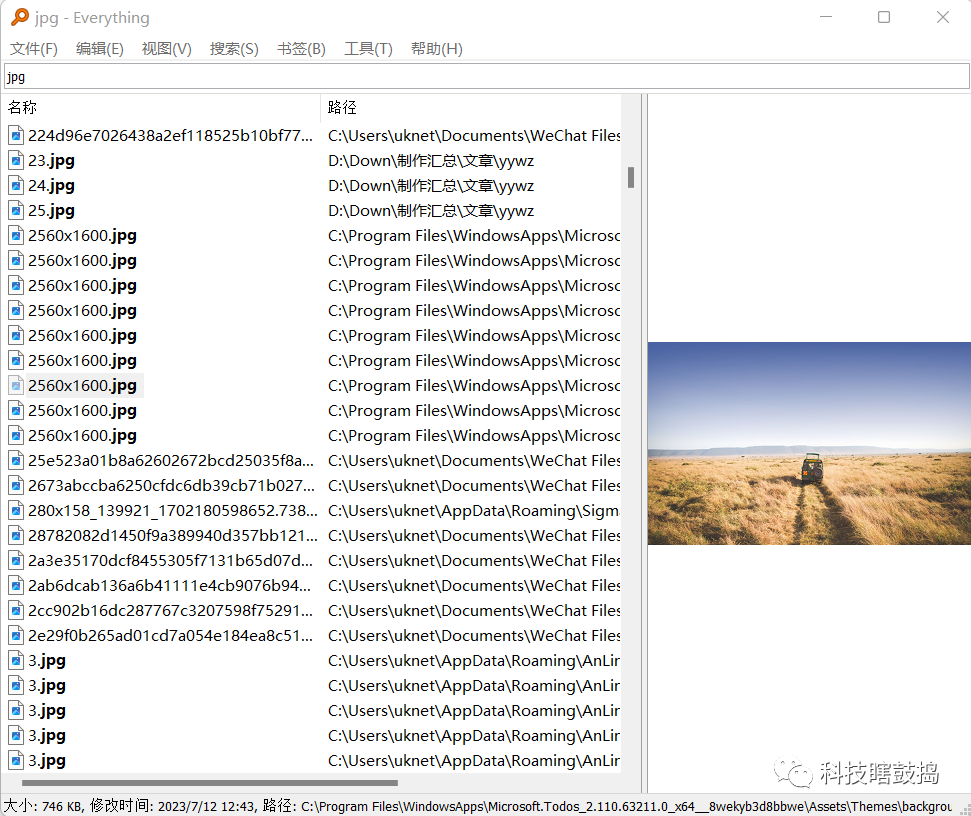
还可以在选项里定制自己的搜索规则,提高搜索效率。这个就需要大家自己去探索了。
这么好用的软件,你还在等什么?